Relativ häufig kommt es vor, dass Sie in einer Auktion nicht alle Objekte eines Auftrags verkaufen können; und ziemlich oft möchte der Auftraggeber, dass Sie die unverkauften Objekte in einer weiteren Auktion anbieten. Um das zu tun, lassen Sie sich den betreffenden Auftrag anzeigen (vgl. Auftrag anzeigen). Markieren Sie nun im Reiter "Unverkauft" die Objekte, die Sie in einer weiteren Auktion anbieten möchten (setzen Sie dazu den Haken am Zeilenanfang; wenn Sie alle Objekte markieren möchten, setzen Sie den Haken ganz links in der Titelzeile).
Nun wählen Sie im Kontextmenü die Option "Auktion für ausgewählte Objekte ändern" (das Kontextmenü erreichen Sie, indem Sie in der Objektliste mit der rechten Maustaste klicken). Nachdem Sie die Menüoption angeklickt haben, wählen Sie die Auktion aus, in die die Objekte übernommen werden sollen (vgl. Auktion auswählen). Anschließend überpüft ABS die ausgewählten Objekte; dabei werden diejenigen Objekte ausgefiltert, die entweder der gewählten Auktion schon zugeordnet sind oder zwischenzeitlich verkauft wurden. Wenn danach noch Objekte übrig bleiben, sehen Sie das folgende Fenster:
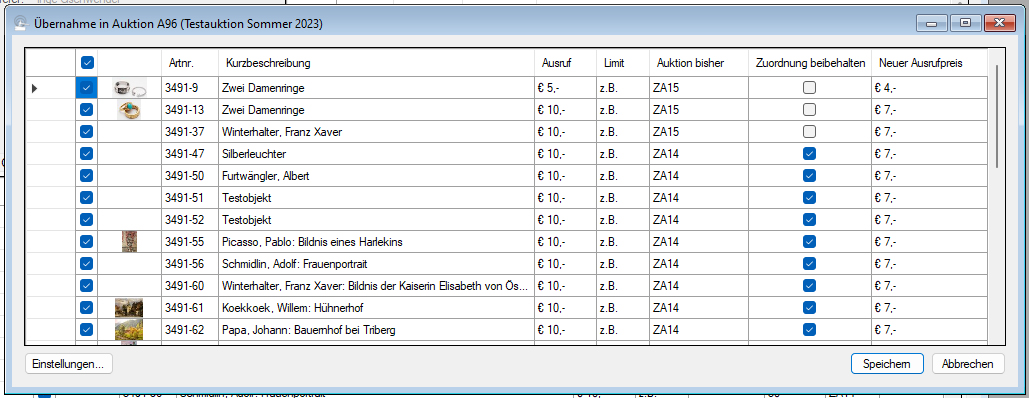
Hier können Sie Ihre Auswahl noch einmal einschränken - wenn Ihnen auffällt, dass Sie ein bestimmtes Objekt doch nicht in die gewählte Auktion übernehmen möchten, dann deaktivieren Sie einfach den Haken am Zeilenanfang.
Mit dem Haken in der Spalte "Zuordnung beibehalten" steuern Sie, ob die Zuordnung zur bisherigen Auktion erhalten bleiben soll. Das wird typischerweise der Fall sein, wenn die bisherige Auktion bereits veröffentlicht wurde oder abgeschlossen ist; wenn Sie andererseits ein Objekt zwischen zwei Auktionen verschieben möchten, die beide noch nicht stattgefunden haben, dann werden Sie vermutlich die Zurodnung zur bisherigen Auktion löschen wollen. In diesem Sinne setzt bzw. deaktiviert ABS die Haken in dieser Spalte, aber Sie können auch andere Vorgaben machen.
In der Spalte "Neuer Ausrufpreis" können Sie schließlich bestimmen, welchen Ausrufpreis die Objekte in der neuen Auktion haben sollen (häufig werden Sie den Ausrufpreis in einer zweiten Auktion senken wollen). Der Preis, den ABS Ihnen hier vorschlägt, ergibt sich aus den Angaben, die Sie hierzu in den Systemeinstellungen gemacht haben (vgl. Systemeinstellungen: Der Reiter "Wiederaufnahme").
Um die Übernahme zu starten, klicken Sie auf "Speichern". Falls die Auktion, in die Sie die Objekte übernehmen, ganz oder teilweise festgeschrieben ist, fragt ABS sicherheitshalber nach, ob Sie die Reihenfolge wirklich verändern möchten. Danach werden die Objekte übernommen; bei festgeschriebenen Kategorien werden neue Losnummern für die Objekte generiert. In diesem Fall kann es auch dazu kommen, dass die Übernahme scheitert, nämlich dann, wenn in der jeweiligen Kategorie keine unbenutzten Losnummern mehr zur Verfügung stehen.
Zum Abschluss zeigt Ihnen ABS, welche Änderungen vorgenommen wurden:
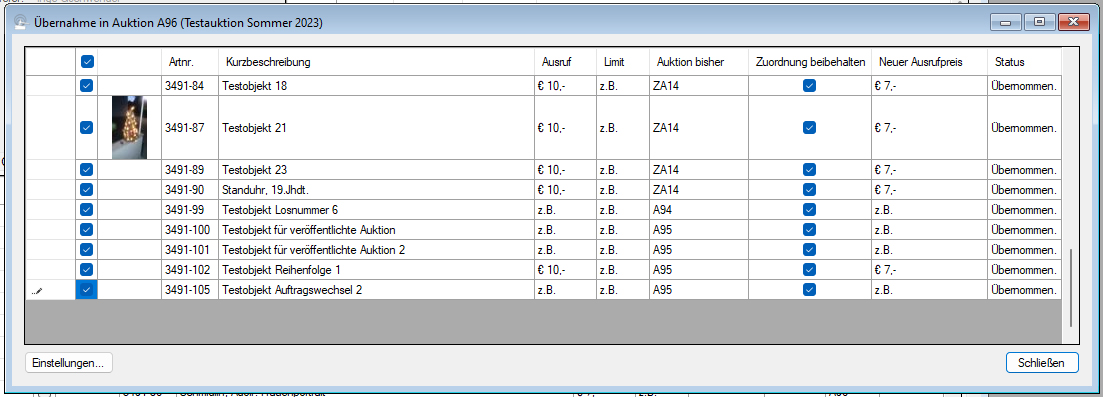
Übrigens: Möglicherweise ist Ihnen die Schaltfläche "Einstellungen" in der linken unteren Ecke des Fensters aufgefallen. Wenn Sie darauf klicken, dann sehen Sie das folgende Fenster:
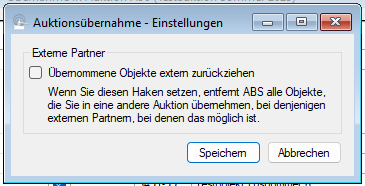
Wenn Sie den Haken in diesem Fenster setzen (ABS merkt sich Ihre Einstellung auf Systemebene) und danach Objekte in eine andere Auktion übernehmen, dann werden diese Objekte bei allen externen Partnern gelöscht. Das gleiche geschieht, wenn Sie in einem Objektfenster die Auktion für ein Objekt ändern.
| Voriger Beitrag: Objektliste (Fenster "Auftrag anzeigen") |
Nächster Beitrag: Objekte abrechnen |
